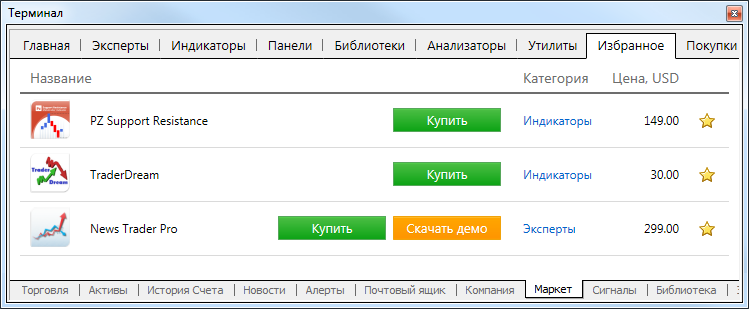Маркет
Маркет — это магазин MQL4-программ на MQL5.community. Здесь можно приобрести и бесплатно скачать торговых роботов, индикаторы и другие приложения для торгового терминала.
Узнать за 10 минут: видео по Маркету
Смотрите обучающие видео по Маркету в торговой платформе. Для просмотра нужного ролика кликните на его картинке.
Подробную информацию о том, как работать с магазином приложений, читайте в отдельном разделе Маркет. |
Общая информация
|
Перед покупкой приложения вы можете скачать его демо-версию для ознакомления. Демо-версии обладают рядом ограничений:
- демо-версию советника невозможно запустить на онлайн-графике клиентского терминала. Его торговая часть может быть проверена только в тестере стратегий;
- демо-версию индикатора невозможно запустить и увидеть на онлайн-графике. Его поведение можно увидеть только в режиме визуального тестирования в тестере стратегий.
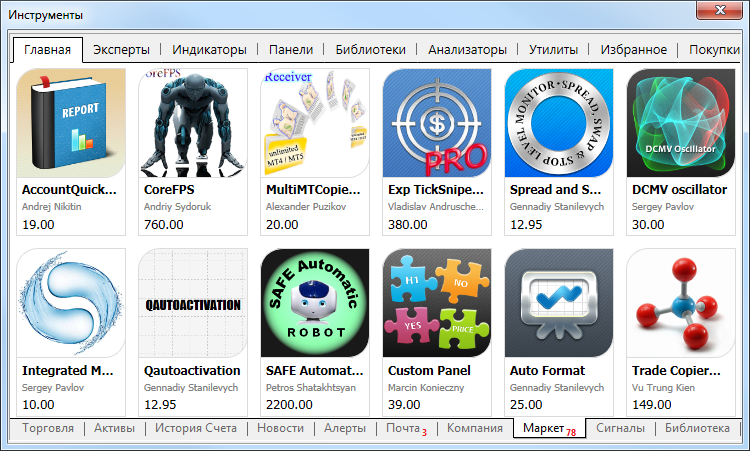
Категории приложений и поиск
Посмотреть видео: Как найти нужное приложение в Маркете? В Маркете имеется развитая система фильтрации и сортировки продуктов, каждый из которых снабжен детальным описание и скриншотами. В дополнение к этому для роботов и индикаторов имеются демо-версии продуктов. Смотрите наше видео, чтобы узнать, как всем этим воспользоваться. |
Верхняя часть вкладки предназначена для поиска продуктов.
- Категория — эксперты, индиакторы, панели, утилиты и т.д.
- Цена и новизна — сортировка приложений по новизне и цене.
- Избранное — продукты, добавленные в избранное.
- Покупки — список продуктов, приобретенных/скачанных пользователем.
- Баланс — текущий баланс аккаунта на MQL5.community. Если аккаунт MQL5.community не указан в настройках терминала, вместо баланса отображается ссылка на регистрацию.
 — строка поиска приложений по названию или описанию. Введите искомое слово в поле поиска и нажмите кнопку
— строка поиска приложений по названию или описанию. Введите искомое слово в поле поиска и нажмите кнопку  .
.
Просмотр продуктов
Посмотреть видео: Бесплатное тестирование советников и индикаторов перед покупкой Еще до совершения покупки вы можете более детально ознакомится с каждым советником или индикатором. Для этих целей в нашем Маркете имеются специальные демо-версии, которые можно проверить в Тестере стратегий. О том, как это делается мы и расскажем в этом видео. |
В списке приложений отображается их рейтинг, составленный по оценкам пользователей, а также стоимость. Надпись "Free" означает, что приложение распространяется бесплатно.
Для перехода к просмотру, скачиванию или покупке приложения, нажмите на его логотипе:
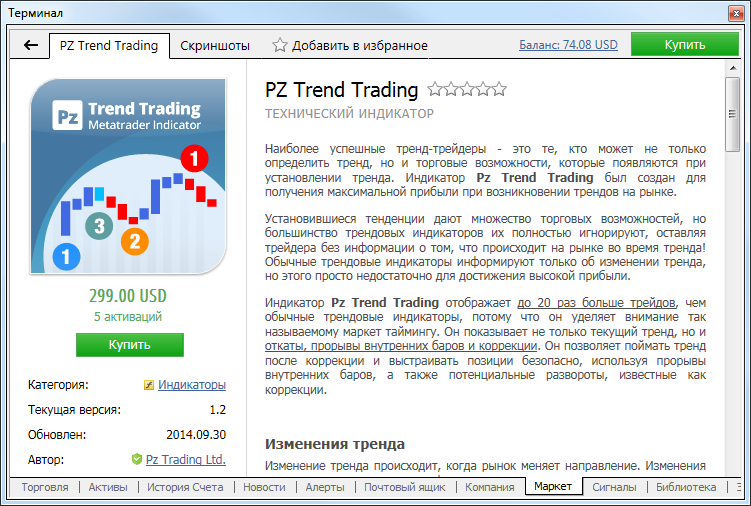
В верхней части расположена панель переключения между вкладками информации о приложении:
 — назад к списку приложений.
— назад к списку приложений.- Приложение — на данной вкладке можно просмотреть подробное описание приложения.
- Скриншоты — на этой вкладке можно просмотреть скриншоты приложения.
- Отзывы — на данной вкладке можно прочесть отзывы пользователей о приложении. Если ни одного отзыва нет, вкладка не отображается.
Покупка продуктов #
Посмотреть видео: Как купить торгового робота или индикатор в Маркете? В маркете любой трейдер найдет тысячи торговых роботов и индикаторов. Купить их можно прямо в платформе и использовать по прямому назначению. В данном видео мы покажем, насколько просто это делается. |
Для приобретения приложения, зайдите в него и нажмите кнопку "Купить".
|
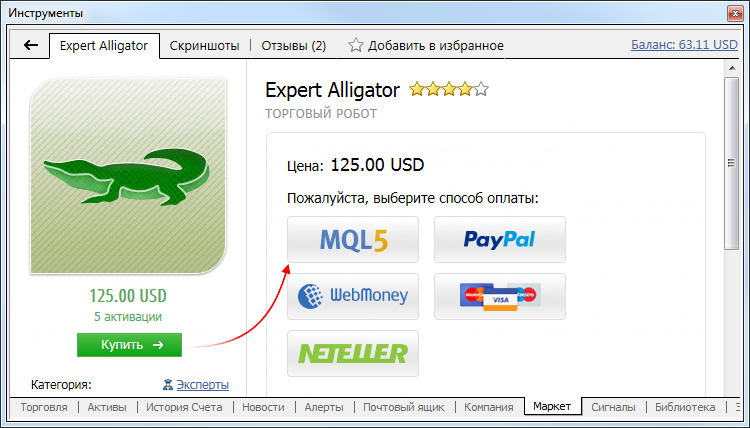
Для оплаты вы можете воспользоваться средствами на вашем аккаунте MQL5.community. Для этого выберите способ оплаты MQL5.
Совершая покупку, вы соглашаетесь с Правилами пользования сервисом "Маркет". |
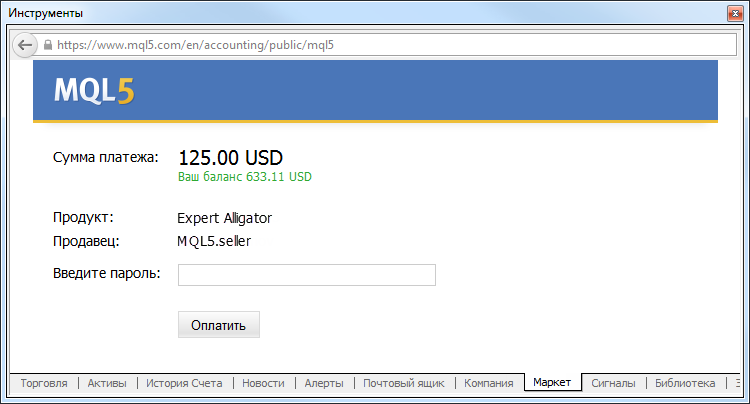
Покупку необходимо подтвердить вводом пароля от вашего аккаунта MQL5.community. После этого указанная сумма будет списана с вашего счета, и начнется загрузка продукта в терминал.
Если на вашем счете MQL5.community недостаточно средств для покупки продукта, вы можете оплатить его через одну из доступных платежных систем прямо в терминале. Чтобы вы всегда имели прозрачную и понятную историю покупок в Маркете, а не искали их по разным платежным системам, нужная сумма будет сначала зачислена на ваш MQL5.community аккаунт, а затем с него будет оплачен продукт.
После выбора способа оплаты, будет открыта страница соответствующей платежной системы. Вам будет необходимо указать данные для оплаты: логин и пароль аккаунта в платежной системе или данные карты.
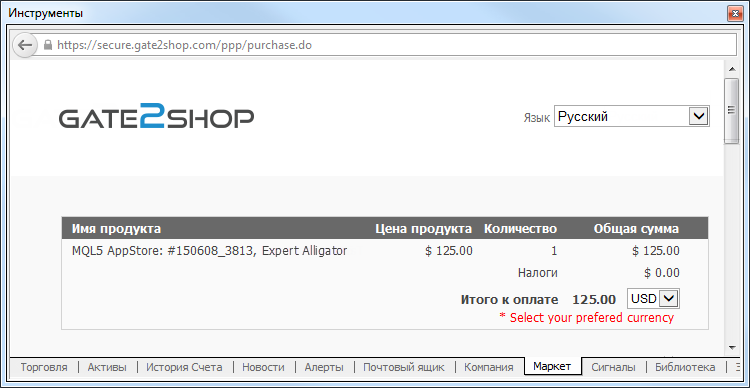
После этого указанная сумма будет списана с вашего счета, и начнется загрузка продукта в терминал.
|
Покупка без регистрации аккаунта MQL5.community #
Если у вас еще нет аккаунта MQL5.community, вы все равно можете купить понравившийся вам продукт в Маркете. Выберите подходящую платежную систему и произведите оплату, как описано выше.
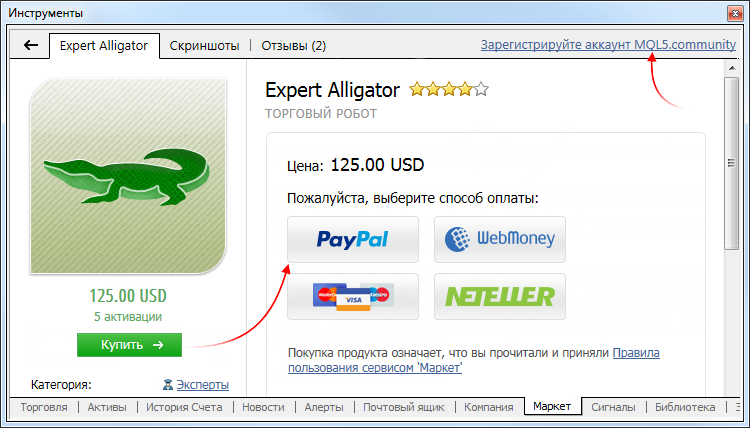
После покупки настоятельно рекомендуется зарегистрировать аккаунт MQL5.community. Это позволит:
- Устанавливать продукт на другие компьютеры в пределах доступных активаций
- Получать бесплатные обновления продукта
Регистрацию аккаунта следует проводить непосредственно из терминала. Нажмите ссылку Зарегистрируйте аккаунт MQL5.community в верхней части окна Маркет. После регистрации покупка будет привязана к новому аккаунту. Вы сможете видеть ваши платежи и покупки в профиле на сайте MQL5.com.
Аренда продуктов #
Продукты в Маркете могут предоставляться в аренду на 1, 3, 6 или 12 месяцев. Для покупателей — это еще одна возможность удостовериться в правильности выбора программы, не оплачивая стоимость полной неограниченной лицензии. В отличие от демо-версий, которые работают только в тестере стратегий, арендованные продукты не обладают никакими ограничениями в работе кроме срока действия.
Возможность аренды, сроки аренды и ее стоимость определяются автором продукта. Соответственно, для некоторых продуктов возможность аренды может быть недоступна. |
В продуктах стоимость и возможные сроки аренды отображаются под логотипом:
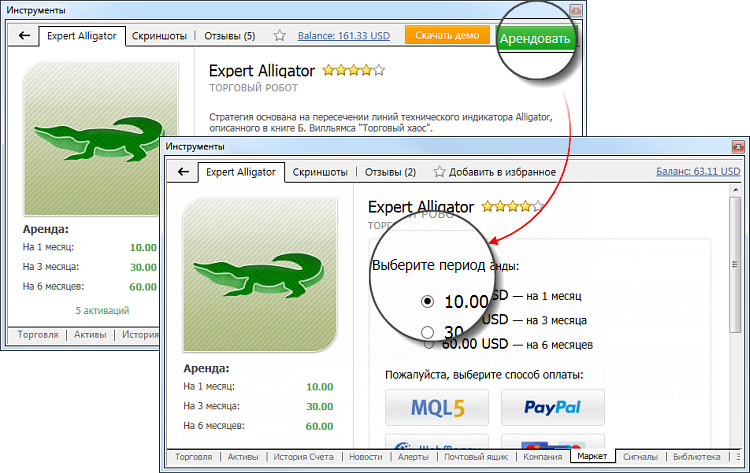
Нажмите "Аренда" и выберите подходящий срок из доступных. Как и в случае с полными версиями, покупку можно оплатить с аккаунта MQL5.community или напрямую — через одну из доступных платежных систем. Также, взять продукт в аренду можно, не имея аккаунт MQL5.community.
По окончании срока аренды продукты автоматически прекращают свою работу. Например, работающий на графике арендованный торговый робот будет автоматически удален с графика. Будьте внимательны, чтобы не оставить ваши торговые позиции без управления, если этим занимается арендованный эксперт. |
За сутки до окончания срока аренды в журнал терминала начинает периодически выводиться предупреждение следующего вида:
Licence of 'product.ex5' expires on 02.03.2015. Please renew the license, otherwise the program will be stopped |
Чтобы продлить аренду или приобрести полную версию продукта, перейдите в раздел "Покупки".
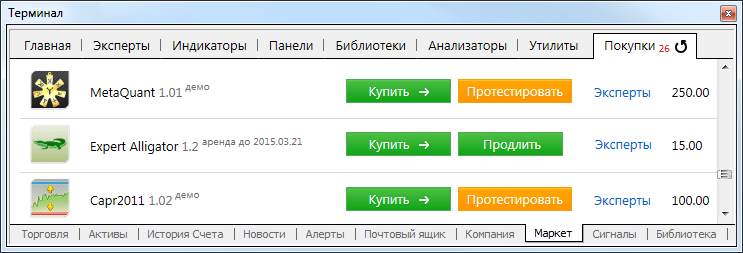
Срок окончания текущей аренды указывается справа от названия продукта. При продлении началом нового периода аренды считается время окончания предыдущего периода. Таким образом, вы можете продлить аренду заранее, не потеряв ранее оплаченную аренду.
Если после аренды вы решили приобрести полную версию продукта, нажмите "Купить". При покупке оплачивается полная стоимость продукта, ранее оплаченная аренда не учитывается.
Покупки/Загрузки #
Посмотреть видео: Обновление, продление аренды и установка продуктов Все ваши покупки привязываются к вашему mql5.com-аккаунту или компьютеру и всегда под рукой. Здесь вы всегда узнаете о новых версиях, сможете продлить аренду или скачать купленный ранее продукт. Смотрите видео, чтобы убедиться, насколько это все просто. |
На вкладке "Покупки" отображаются все продукты, загруженные и приобретенные при помощи текущей учетной записи MQL5.community. Если данные аккаунта на MQL5.community не указаны в настройках терминала, название вкладки меняется на "Загрузки". При этом в ней отображаются все загрузки и покупки, сделанные в данной клиентском терминале, независимо от аккаунта.
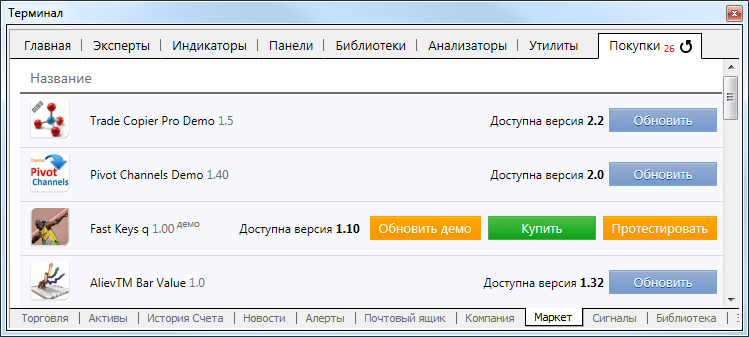
Здесь отображается следующая информация:
- Название — название продукта. Ознакомительные версии продуктов помечаются надписью демо.
- Категория — категория продукта, например, Эксперты, Индикаторы и т.д. Если нажать на категорию продукта, он будет выбран в окне "Навигатор".
- Цена, USD — стоимость продукта.
- Дата — дата скачивания/приобретения продукта.
Избранное #
Для покупки доступно огромное количество продуктов. При поиске продуктов вы можете добавлять понравившиеся вам в избранное, чтобы потом определиться с наиболее подходящим вариантом. Добавить/удалить продукт из избранного можно при помощи кнопки ![]() , доступной в списке и на странице просмотра.
, доступной в списке и на странице просмотра.
Все избранные продукты отображаются на отдельной вкладке: